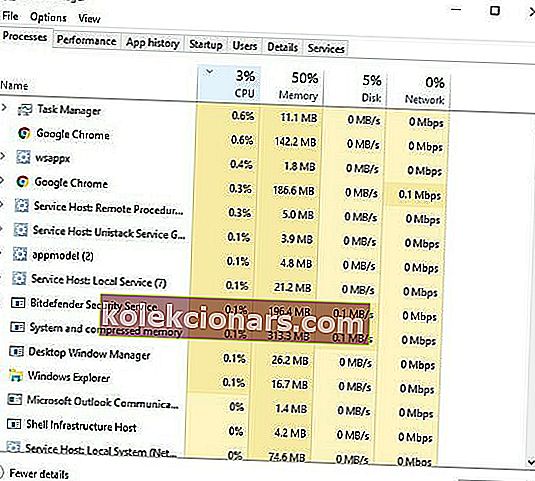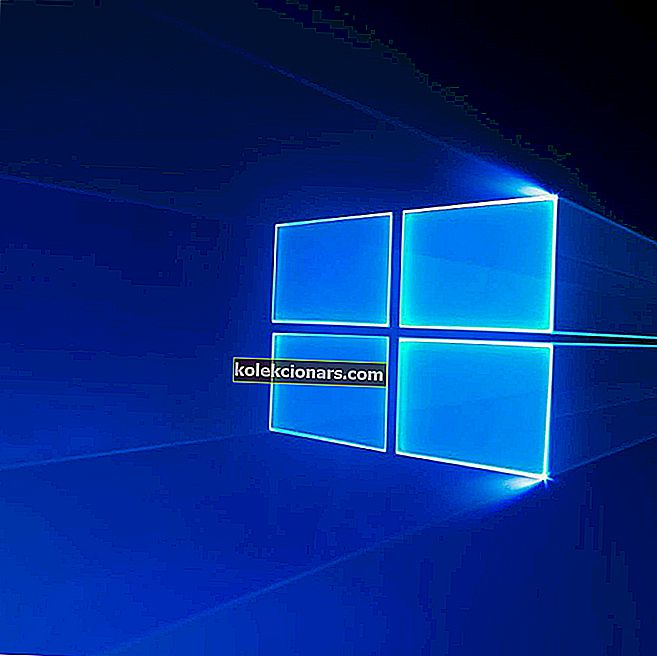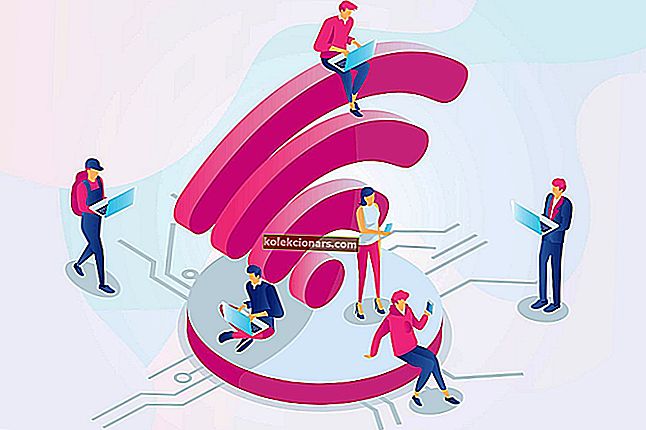- Το League of Legends παρέχει έναν πολύ απαραίτητο διαγωνισμό στο είδος MOBA.
- Εάν το παιχνίδι σας διακυβεύεται από πτώσεις FPS, αυτός ο οδηγός θα σας δείξει πώς να διορθώσετε αυτά τα προβλήματα.
- Η πύλη Gaming μας είναι απαραίτητη για όσους ενδιαφέρονται για τα τελευταία νέα, κριτικές και οδηγούς!
- Εάν η εμπειρία του παιχνιδιού σας είναι πολύπλοκη στα Windows 10, ελέγξτε για μια λύση στο Κέντρο αντιμετώπισης προβλημάτων.

Το League of Legends είναι ένα επικό παιχνίδι πολλών παικτών σε απευθείας σύνδεση αρένα μάχης όπου δύο αντίπαλες ομάδες προσπαθούν να καταστρέψουν το Nexus της άλλης ομάδας.
Καθώς οι παίκτες προχωρούν στο παιχνίδι, οι χαρακτήρες τους αποκτούν περισσότερη εμπειρία και γίνονται πιο ισχυροί.
Το LoL είναι ένα εντυπωσιακό και προκλητικό παιχνίδι, αλλά μερικές φορές η εμπειρία παιχνιδιού επηρεάζεται από τεχνικά ζητήματα. Ένα από τα πιο συχνά σφάλματα που επηρεάζουν το League of Legends είναι το πρόβλημα πτώσης FPS.
Τα καλά νέα είναι ότι υπάρχουν μια σειρά γρήγορων λύσεων που μπορείτε να χρησιμοποιήσετε για να διορθώσετε αυτό το πρόβλημα.
Πώς μπορώ να διορθώσω τις πτώσεις του League of Legends FPS στα Windows 10;
- Εκτελέστε τα πιο πρόσφατα προγράμματα οδήγησης και ενημερώσεις παιχνιδιών
- Κλείστε εφαρμογές που δεν χρησιμοποιούνται
- Βελτιστοποιήστε την απόδοση του υπολογιστή
- Αλλάξτε τις ρυθμίσεις του παιχνιδιού
- Επαναφέρετε το λογισμικό της κάρτας γραφικών σας
- Επιδιορθώστε κατεστραμμένα αρχεία παιχνιδιών
- Βεβαιωθείτε ότι ο υπολογιστής σας δεν υπερθερμαίνεται
- Απενεργοποιήστε όλους τους ήχους του παιχνιδιού
- Καθαρίστε το μητρώο του υπολογιστή σας
1. Εκτελέστε τα πιο πρόσφατα προγράμματα οδήγησης και ενημερώσεις παιχνιδιών
Βεβαιωθείτε ότι έχετε εγκαταστήσει τα πιο πρόσφατα προγράμματα οδήγησης στον υπολογιστή σας, καθώς και τις πιο πρόσφατες ενημερώσεις παιχνιδιών. Η χρήση των πιο πρόσφατων πόρων βελτιστοποίησης βελτιώνει σημαντικά την εμπειρία παιχνιδιού σας.
Χρησιμοποιήστε τον παρακάτω σύνδεσμο για να ελέγξετε εάν χρησιμοποιείτε τα πιο πρόσφατα προγράμματα οδήγησης γραφικών στον υπολογιστή σας Windows 10.
Αυτόματη ενημέρωση προγραμμάτων οδήγησης

Η μη αυτόματη ενημέρωση προγραμμάτων οδήγησης μπορεί να προκαλέσει βλάβη στο σύστημά σας κατεβάζοντας και εγκαθιστώντας λάθος εκδόσεις προγραμμάτων οδήγησης. Έτσι, προτείνουμε να το κάνετε αυτόματα χρησιμοποιώντας το DriverFix .
Αυτό το εργαλείο σίγουρα θα σας εξοικονομήσει χρόνο και υπομονή. Εκτός αυτού, μπορείτε να το χρησιμοποιήσετε και για μελλοντικές παρόμοιες διαδικασίες.
Τα προγράμματα οδήγησης ξεπεράστηκαν τακτικά και με το DriverFix απλώς σαρώστε τη συσκευή σας και λάβετε επαγγελματικές προτάσεις για τα καλύτερα στοιχεία που μπορείτε να αποκτήσετε.
DriverFix
Οι ξεπερασμένοι οδηγοί χαλάσουν όλη τη διασκέδαση! Ενημερώστε τα με το DriverFix και επιστρέψτε στην αρένα του League of Legends. Δωρεάν δοκιμή Επισκεφτείτε τον ιστότοπο2. Κλείστε εφαρμογές που δεν χρησιμοποιούνται
- 1. Πληκτρολογήστε Task Manager στο πλαίσιο αναζήτησης της αρχικής οθόνης.
- Στην καρτέλα Διαδικασίες , θα δείτε όλα τα προγράμματα που εκτελούνται αυτήν τη στιγμή στον υπολογιστή σας.
- Κάντε κλικ στη στήλη CPU για να ταξινομήσετε τις ενεργές διαδικασίες.
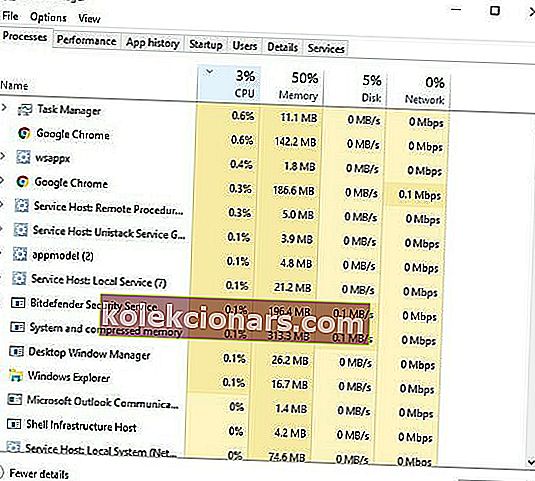
4. Επιλέξτε τις διαδικασίες που καταλαμβάνουν πολύ CPU, κάντε δεξί κλικ πάνω τους και επιλέξτε Τερματισμός εργασίας .
Τα Windows δεν θα τερματίσουν μια εργασία στο Task Manager; Βασιστείτε σε εμάς για να λύσετε το πρόβλημα.
Εάν θέλετε να μάθετε πώς να προσθέτετε ή να καταργείτε εφαρμογές εκκίνησης στα Windows 10, ανατρέξτε σε αυτόν τον απλό οδηγό. Επίσης, εάν λείπει το πλαίσιο αναζήτησης των Windows, επιστρέψτε το με μερικά απλά βήματα.
Δεν μπορείτε να ανοίξετε τη Διαχείριση εργασιών; Μην ανησυχείτε, έχουμε τη σωστή λύση για εσάς.
3. Βελτιστοποιήστε την απόδοση του υπολογιστή

Μπορείτε να βελτιστοποιήσετε την απόδοση του υπολογιστή σας, ώστε να εκτελεί απαιτητικές διαδικασίες ή παιχνίδια σε αυτήν τη συγκεκριμένη περίπτωση, εγκαθιστώντας μια ειδική εφαρμογή όπως το Game Fire .
Αυτό που κάνει το εργαλείο είναι να απενεργοποιήσει τις περιττές λειτουργίες του συστήματος, να εφαρμόσει διάφορες τροποποιήσεις του συστήματος και να εστιάσει τους πόρους του υπολογιστή στο παιχνίδι που παίζετε.
Ως αποτέλεσμα, θα πρέπει να επιτύχετε υψηλότερο FPS στο παιχνίδι και η συσκευή σας δεν θα παγώσει λόγω υπερφόρτωσης του συστήματος.
Το εργαλείο προσφέρει επίσης μια κονσόλα διαχειριστή παιχνιδιών, ώστε να μπορείτε να διαχειρίζεστε όλα τα αγαπημένα σας παιχνίδια, είτε τοπικά είτε online από το ίδιο σημείο στη συσκευή σας.

Παιχνίδι Fire
Ένας ενισχυτής εμπειρίας παιχνιδιού με ένα κλικ που θα εξαλείψει τις πτώσεις FPS στο παιχνίδι League of Legends. Δωρεάν δοκιμή Επισκεφτείτε τον ιστότοπο4. Αλλάξτε τις ρυθμίσεις του παιχνιδιού

Μπορείτε επίσης να παίξετε με τις ρυθμίσεις του League of Legends για να βρείτε μια καλή ισορροπία μεταξύ απόδοσης και ποιότητας. Χρησιμοποιήστε τη διαμόρφωση που αναφέρεται παρακάτω για να δείτε εάν αυτό μειώνει ή επιλύει τα προβλήματα πτώσης FPS:
- Ρυθμίσεις: Προσαρμοσμένο
- Ανάλυση: Αντιστοίχιση ανάλυσης επιφάνειας εργασίας
- Ποιότητα χαρακτήρα: Πολύ χαμηλή
- Ποιότητα περιβάλλοντος: Πολύ χαμηλή
- Σκιές: Χωρίς σκιά
- Ποιότητα εφέ: Πολύ χαμηλή
- Καπάκι ρυθμού καρέ: 60 FPS
- Περιμένετε για τον κατακόρυφο συγχρονισμό: Μη επιλεγμένο
- Anti-Aliasing: Μη επιλεγμένο.
Επίσης, προσαρμόστε τις επιλογές διεπαφής, χρησιμοποιώντας την ακόλουθη διαμόρφωση:
- Καταργήστε την επιλογή Ενεργοποίηση κινούμενων εικόνων HUD
- Καταργήστε την επιλογή Εμφάνιση πλαισίου στόχου κατά την επίθεση
- Καταργήστε την επιλογή Ενεργοποίηση οθόνης πυραύλων γραμμής
- Καταργήστε την επιλογή Εμφάνιση εύρους επίθεσης.
Εάν θέλετε να αυξήσετε το FPS στα Windows 10, ανατρέξτε σε αυτόν τον αναλυτικό οδηγό.
4. Επαναφέρετε το λογισμικό της κάρτας γραφικών σας
Οι κάρτες γραφικών συνοδεύονται από το δικό τους λογισμικό: Το NVIDIA συνοδεύεται από τον Πίνακα Ελέγχου NVIDIA και το AMD διαθέτει το Catalyst Control Center.
Τα δύο προγράμματα επιτρέπουν στους χρήστες να δημιουργούν προφίλ που ενδέχεται να παρεμβαίνουν στο League of Legends.
Με την επαναφορά τους στις προεπιλεγμένες τιμές, επιτρέπετε στο LoL να ελέγχει τις ρυθμίσεις γραφικών.
Πώς να επαναφέρετε τον πίνακα ελέγχου NVIDIA:
- Κάντε δεξί κλικ στην επιφάνεια εργασίας σας και επιλέξτε Πίνακας ελέγχου NVIDIA .
- Επιλέξτε Διαχείριση ρυθμίσεων 3D.
- Επιλέξτε Επαναφορά προεπιλογών .
Δεν μπορείτε να ανοίξετε τον πίνακα ελέγχου NVIDIA; Ρίξτε μια ματιά σε αυτόν τον οδηγό για να το διορθώσετε γρήγορα.
Τρόπος επαναφοράς του AMD Catalyst Control Center
- Κάντε δεξί κλικ στην επιφάνεια εργασίας σας> επιλέξτε Catalyst Control Center (γνωστό και ως κέντρο VISION)
- Μεταβείτε στις Προτιμήσεις> κάντε κλικ στο Επαναφορά εργοστασιακών προεπιλογών.
6. Επισκευάστε κατεστραμμένα αρχεία παιχνιδιών

- Open League of Legends
- Κάντε κλικ στο εικονίδιο με το ερωτηματικό (?) Στην επάνω δεξιά γωνία.
- Κάντε κλικ στην επιλογή Επιδιόρθωση και περιμένετε να ολοκληρωθεί η διαδικασία.
Η διαδικασία επισκευής μπορεί να διαρκέσει έως και 30 λεπτά, ανάλογα με το πόσο κακή είναι η κατάσταση. Κάνε υπομονή.
7. Βεβαιωθείτε ότι ο υπολογιστής σας δεν υπερθερμαίνεται

Εάν το League of Legends λειτουργεί καλά για μία ώρα και στη συνέχεια ξαφνικά επιβραδύνεται, ο υπολογιστής σας πιθανώς υπερθερμαίνεται. Ελέγξτε εάν υπάρχει εξαιρετικά ζεστός αέρας από τον υπολογιστή σας για να βεβαιωθείτε. Δείτε πώς μπορείτε να μειώσετε την υπερθέρμανση ενώ παίζετε LoL:
- Καθαρίστε τους αεραγωγούς ή τους ανεμιστήρες του υπολογιστή σας με πεπιεσμένο αέρα. Οι ανεμιστήρες υπολογιστών συχνά φράζουν με σκόνη, βρωμιά και μαλλιά. Ο καθαρισμός των αεραγωγών και των ανεμιστήρων του υπολογιστή σας κρατά τακτικά τη μηχανή σας δροσερή.
- Αγοράστε ένα ψυγείο φορητού υπολογιστή ή ένα μαξιλάρι ψύξης. Είναι πραγματικά χρήσιμα.
Υπερθερμαίνεται ο φορητός υπολογιστής σας; Ρίξτε μια ματιά σε αυτόν τον χρήσιμο οδηγό και επαναφέρετε τα πράγματα στο φυσιολογικό.
8. Απενεργοποιήστε όλους τους ήχους του παιχνιδιού

Αυτή είναι μια κλασική λύση που λειτουργεί συχνά. Θα αντιμετωπίσετε μια αύξηση της απόδοσης αφού απενεργοποιήσετε τους ήχους στο παιχνίδι.
9. Καθαρίστε το μητρώο του υπολογιστή σας
Όλα τα προγράμματα κάνουν τροποποιήσεις στο μητρώο του συστήματος. Με την πάροδο του χρόνου, αυτές οι αλλαγές μπορούν να επηρεάσουν την απόδοση του υπολογιστή σας.
Υπάρχουν διάφοροι καθαριστές μητρώου που μπορείτε να επιλέξετε για να επιδιορθώσετε το μητρώο σας.
Εγκαταστήστε έναν στον υπολογιστή σας και θα παρατηρήσετε τη διαφορά.
Συχνές ερωτήσεις: Το League of Legends FPS πέφτει
- Γιατί το FPS μου πέφτει στο League of Legends;
Υπάρχουν πολλές δυνατότητες πτώσης FPS, ειδικά σε φορητό υπολογιστή. Ωστόσο, υπάρχουν πολλές διορθώσεις για αυτό, όπως μπορείτε να δείτε από τον οδηγό μας.
- Πώς μπορώ να διορθώσω την πτώση FPS στα Windows 10;
Υπάρχουν μερικά πράγματα που πρέπει να κάνετε: περιορίστε το FPS στο ρυθμό ανανέωσης της οθόνης σας (ή ενεργοποιήστε το V-Sync) για να μειώσετε το τραύλισμα ή να προσαρμόσετε τις ρυθμίσεις του φορητού σας υπολογιστή.
- Πώς μπορώ να διορθώσω τις πτώσεις FPS στα παιχνίδια;
Εάν μπορείτε, αλλάξτε τα εφέ σωματιδίων και άλλες ρυθμίσεις υψηλής πίεσης, όπως ογκομετρικά σύννεφα / ομίχλη. Βεβαιωθείτε ότι αυτά είναι απενεργοποιημένα καθώς αυτά προσθέτουν στο τραύμα του παιχνιδιού.
Σημείωση του συντάκτη: Αυτή η ανάρτηση δημοσιεύθηκε αρχικά τον Μάρτιο του 2019 και ανανεώθηκε και ενημερώθηκε τον Οκτώβριο του 2020 για φρεσκάδα, ακρίβεια και πληρότητα.